实验二:NTFS文件系统设置实验
NTFS实验报告
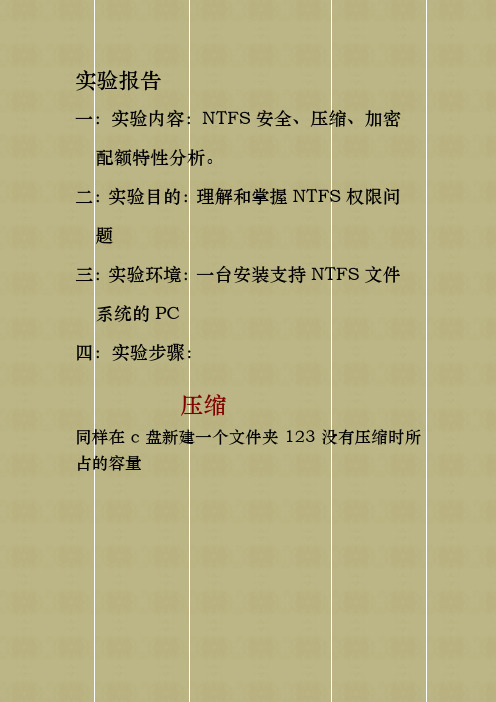
一:实验内容:NTFS安全、压缩、加密配额特性分析。
二:实验目的:理解和掌握NTFS权限问题
三:实验环境:一台安装支持NTFS文件系统的PC
四:实验步骤:
压缩
同样在c盘新建一个文件夹123没有压缩时所占的容量
压缩后所占的容量
加密
administrator的身份在c建个文件夹456给它加密
然后用户aaa登陆访问文件456
无权访问
配额
D盘点击属性启动配额项:
设置用户aaa的配额
成功
然后用aaa登陆
本地磁盘总大小为100 MB证明配额项设定
安全
(1)在我的电脑本地用户和组里面添加两个用户aaa和bbb
(2)在新建两个组111和222并且把用户aaa隶属到111组把bbb隶属到222组
(3)Administrator的身份在c盘建一个文件夹123
(4)给111组一个读取的权限
(5).同样给222组一个写入的权限
注销Administrator用aaa登陆
(7).aaa可以读取但是它不能修改。
局域网实验二

1、使用NTFS文件系统压缩数据
在计算机的一个NTFS分区的根目录下,新建一个文件夹,在该文件夹中新建一个名为fiel2_1的文本文档。
对文件夹进行压缩,通过屏幕截图,完成该操作后删除文件夹。
图1.1
图1.2
图1.3
图1.4
2、使用NTFS文件系统进行数据加密。
在计算机的一个NTFS分区的根目录下,新建一个名为Folder2_1B的文件夹,在该文件夹中新建一个名为file2_1B的文本文档。
对文件夹Folder2_1B 进行加密,通过屏幕截图把本机对应的界面保存下来。
完成操作后删除该文件夹。
图2.1
图2.2
3、使用NTFS权限管理资源。
在计算机的一个NTFS分区的根目录下,新建一个名为Folder2_1C的文件夹,在该文件夹中新建一个名为fiel2_1C的文本文档。
创建一个名为user2_1的计算机本地账号,在文件夹中对该用户赋权限,通过屏幕截图把本机对应的界面保存下来。
完成操作后删除该文件夹。
图3.1
图3.2
4、使用NTFS文件系统实现磁盘配额。
在NTFS分区上为用户user2_1设置磁盘配额,给该用户分配20M空间,以user2_1身份登录,查看该分区的属性,通过屏幕截图把本机对应的界面保存下来。
完成操作后删除该文件夹。
图4.1
图4.2
图4.3
图4.4。
设置NTFS权限

实验名称:设置NTFS权限
实验背景:
网管员无权访问某些文件夹;
如何获得访问权限;
实验目标:
1、设置NTFS权限;
2、取得所有权;
实验步骤:一、对文件夹或者文件设置NTFS权限:
新建一个文件夹——右击——共享和安全——安全选项卡——
在访问控制列表中选取相应的组或者用户——针对访问控制项中的某一特定用户和组成员设置其权限;
二、重新设置该文件夹的权限属性,授予其所有权限:
A、删除已设置的权限属性;
右击——共享和安全——安全选项卡——高级——(勾选掉)允许父项的继承权限传播到该对象和所有子对象。
包括那些在此明确定义的
项目——删除
该文件夹无法访问:
B、重新设置该文件夹的权限属性:
右击——共享和安全——安全选项卡——高级——添加——高级——立即查找(——选择相应用户)——确定添加——(勾选)允许父项的继承权限传播到该对象和所有子对象。
包括那些在此明确定义的项目——确定
实验总结:学会了NTFS文件权限的设置;。
文件系统实验报告
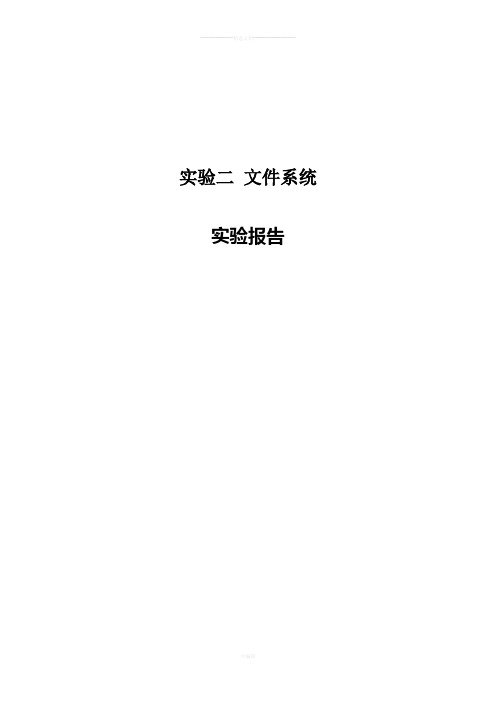
实验二文件系统实验报告一.实验简介本实验要求在假设的I/O 系统之上开发一个简单的文件系统,这样做既能让实验者对文件系统有整体了解,又避免了涉及过多细节。
用户通过create, open, read 等命令与文件系统交互。
文件系统把磁盘视为顺序编号的逻辑块序列,逻辑块的编号为0 至L-1。
I/O 系统利用内存中的数组模拟磁盘。
实际物理磁盘的结构是多维的:有柱面、磁道、扇区等概念。
I/O 系统的任务是隐藏磁盘的结构细节,把磁盘以逻辑块的面目呈现给文件系统。
逻辑块顺序编号,编号取值范围为0 至L .. 1,其中L 表示磁盘的存储块总数。
实验中,我们可以利用字符数组ldisk[L][B] 构建磁盘模型,其中B 表示每个存储块的长度。
I/O 系统从文件系统接收命令,根据命令指定的逻辑块号把磁盘块的内容读入命令指定的内存区域,或者把命令指定的内存区域内容写入磁盘块。
我设计的文件系统拥有三个用户。
二.具体说明1.文件系统的组织:磁盘的前k 个块是保留区,其中包含如下信息:位图和文件描述符。
位图用来描述磁盘块的分配情况。
位图中的每一位对应一个逻辑块。
创建或者删除文件,以及文件的长度发生变化时,文件系统都需要进行位图操作。
前k 个块的剩余部分包含一组文件描述符。
每个文件描述符包含如下信息:•文件长度,单位字节•文件分配到的磁盘块号数组。
该数组的长度是一个系统参数。
在实验中我们可以把它设置为一个比较小的数,例如3。
2.目录:我们的文件系统中仅设置一个目录,该目录包含文件系统中的所有文件。
除了不需要显示地创建和删除之外,目录在很多方面和普通文件相像。
目录对应0 号文件描述符。
初始状态下,目录中没有文件,所有,目录对应的描述符中记录的长度应为0,而且也没有分配磁盘块。
每创建一个文件,目录文件的长度便增加一分。
目录文件的内容由一系列的目录项组成,其中每个目录项由如下内容组成:•文件名•文件描述符序号3.对文件的操作:文件系统需提供如下函数;create, destroy, open, read, write。
用户管理及NTFS项目实训

用户管理及NTFS项目实训NTFS项目实训一、用户及用户组管理1 创建本地用户User1、User2和User3。
2 设置密码策略(启用密码复杂性要求、最短密码长度为8等)。
3 更改用户User3的密码。
4 创建MyGroup组。
5 将User1、User2和User3分别归到Administrators、Power Users和MyGroup组。
6 设置MyGroup具有关闭系统、本地登录等本地安全策略权限。
7 测试User3的权限。
二、NTFS磁盘配置1 设置NTFS权限,使指定用户test的使用磁盘空间不超过1 0000KB。
2 目前系统中有两用户userA和userB,以及对应的文件夹A和B,设置权限,使用户userB 在对文件夹A有完全控制权限的情况下,文件夹B中的文件却不能被userB读取。
3在NTFS分区创建一目录test,该目录下有一文件为:ttt.doc ,userA用户对该目录设置了加密操作。
测试:1)userB用户对该文件有读取权限吗?2)如果此时系统删除了userA用户,然后又重新创建了userA用户,此时userA用户能读取该文档吗?3)为了让userC用户也能读取该文件,应该怎么操作?4)如果userA用户被删除了,如何让userB用户读取到该文件?4 请分析并以下这种现象:系统创建了用户user6和user7,并用user6登录系统。
此时,E 盘(NTFS)不允许该用户写入文件,但是允许创建文件夹,并允许在新建的文件夹上写入文件。
请测试说明:1)是什么原因导致user6用户允许创建文件夹,并允许在文件夹写入文件2)怎样做到拒绝此类操作发生。
3)在D盘中实现:如何做到user7在user6建立的文件夹中能够创建文件?5 如果user8是文件夹AA的所有人,如何做到user8不能访问文件夹AA?6 如果user8是文件夹BB的所有人,如何将所有权赋予userA并且再也没有更改权限的能力?7 如果要使得user8只能对文件夹CC具有修改文件的权限,而不具有对CC中的子文件夹及文件的修改文件的权限,应该如何配置?1)测试并理解:当“仅将这些权限应用到此容器中的对象和/或容器”复选框被清除时,“仅此文件夹”、“此文件夹、子文件夹和文件”、“此文件夹和子文件夹”等选项的作用2)测试并理解:当“仅将这些权限应用到此容器中的对象和/或容器”复选框被勾选时,“仅此文件夹”、“此文件夹、子文件夹和文件”、“此文件夹和子文件夹”等选项的作用8 测试复制和移动文件夹对NTFS权限的影响1)在NTFS分区内复制和移动一个不可被删除的文件,看看它的权限的前后变化2)在NTFS分区间复制和移动一个不可被删除的文件,看看它的权限的前后变化3)在NTFS及FAT32分区间复制和移动一个文件,看看它的权限的前后变化9 测试压缩C盘上的temp目录10 请问标准NTFS权限中的“修改”具体包括了哪些特殊的NTFS 权限?请举例测试并理解11 请问“包括可从该对象的父项继承的权限”是什么意思?请举例测试并理解12 如果文件夹EE中有子文件夹EE1,并且EE1中有子文件夹EE11,而EE11中又有子文件夹EE111。
NTFS权限实验报告

NTFS 权限实验报告
试验项目:
权限的累加性
权限的拒绝权限覆盖其它所有权限
权限的继承性
权限的权限移动
权限的efs 加密
实验条件:
1.准备好两个NTFS分区和一个FAT32 分区
2.实验用的TXT文件和EXE文件
实验思路:
1.项目1:让用户 stz
...同时属于 1组和 2组,分别赋予1组和2组不相同的权限,实验
文件被
stz用户加
密管理员管理员虽无法
查看但可以更
管理员已
把文档所
文件原有
者已被管
理员删
除,stz
管理员可以把所有者
进行更改。
把原来的
同样,管理
员也可以
实验结果:administrator帐户无法察看stz加密过的文档,无法阻止管理员更改权限、
无法阻止管理员使用特别权限修改所有者,无法阻止管理员删除。
到此 5项实验全部结束。
Linux操作系统-实验2-文件系统-指导书-PPT版本

2.编辑虚拟机设置:在VMware Workstation中,右键点击你的Ubuntu虚拟机,选 择“设置”(Settings)或“编辑设置”(Edit Settings)。
3.添加硬盘:在设置窗口中,选择“硬盘”(SCSI controller或SATA controller,取决 于你的配置),然后点击“添加”(Add)按钮。在出现的菜单中选择“硬盘” (Hard Disk),然后点击“下一步”(Next)。
2-创建、挂载和卸载文件系统
① 查看新增加硬盘信息 ② 创建文件系统 ③ 挂载文件系统 ④ 查看挂载信息 ⑤ 卸载文件系统
查看新增加硬盘信息: sudo fdisk -l|grep sda
创建文件系统:sudo mkfs –t ext2 /dev/sdb
挂载文件系统: sudo mount /dev/sdb /tzq_data
第三章 Linux文件系统
实验二、文件系统
要求: (1)掌握VMware虚拟机中添加硬盘 (2)创建、挂载和制裁文件系统 (3)熟悉fdisk、mkfs、e2label、mount、umount 等命令
Tips: (1)熟悉Linux目录结构 (2)对照Windows和Mac OS来学习。
1-VMware虚拟机中添加硬盘
Tips: /tzq_data 要先创建好
查看挂载信息:mount|more
ቤተ መጻሕፍቲ ባይዱ
查看挂载信息:df –h 或者 cat /etc/mtab
查看挂载信息:cat /etc/mtab
测试挂载情况 a) 在挂载的目录下再新建一目录,命名为学号; b) 新建一shell文件,内容为查看登录用户和日期;
NTFS
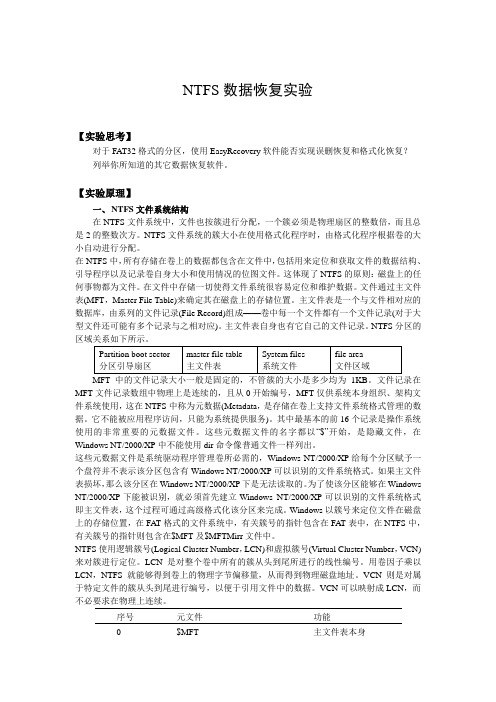
NTFS数据恢复实验【实验思考】对于FAT32格式的分区,使用EasyRecovery软件能否实现误删恢复和格式化恢复?列举你所知道的其它数据恢复软件。
【实验原理】一、NTFS文件系统结构在NTFS文件系统中,文件也按簇进行分配,一个簇必须是物理扇区的整数倍,而且总是2的整数次方。
NTFS文件系统的簇大小在使用格式化程序时,由格式化程序根据卷的大小自动进行分配。
在NTFS中,所有存储在卷上的数据都包含在文件中,包括用来定位和获取文件的数据结构、引导程序以及记录卷自身大小和使用情况的位图文件。
这体现了NTFS的原则:磁盘上的任何事物都为文件。
在文件中存储一切使得文件系统很容易定位和维护数据。
文件通过主文件表(MFT,Master File Table)来确定其在磁盘上的存储位置。
主文件表是一个与文件相对应的数据库,由系列的文件记录(File Record)组成——卷中每一个文件都有一个文件记录(对于大型文件还可能有多个记录与之相对应)。
主文件表自身也有它自己的文件记录。
NTFS分区的MFT中的文件记录大小一般是固定的,不管簇的大小是多少均为1KB。
文件记录在MFT文件记录数组中物理上是连续的,且从0开始编号,MFT仅供系统本身组织、架构文件系统使用,这在NTFS中称为元数据(Metadata,是存储在卷上支持文件系统格式管理的数据。
它不能被应用程序访问,只能为系统提供服务)。
其中最基本的前16个记录是操作系统使用的非常重要的元数据文件。
这些元数据文件的名字都以“$”开始,是隐藏文件,在Windows NT/2000/XP中不能使用dir命令像普通文件一样列出。
这些元数据文件是系统驱动程序管理卷所必需的,Windows NT/2000/XP给每个分区赋予一个盘符并不表示该分区包含有Windows NT/2000/XP可以识别的文件系统格式。
如果主文件表损坏,那么该分区在Windows NT/2000/XP下是无法读取的。
3-2NTFS文件系统(二)
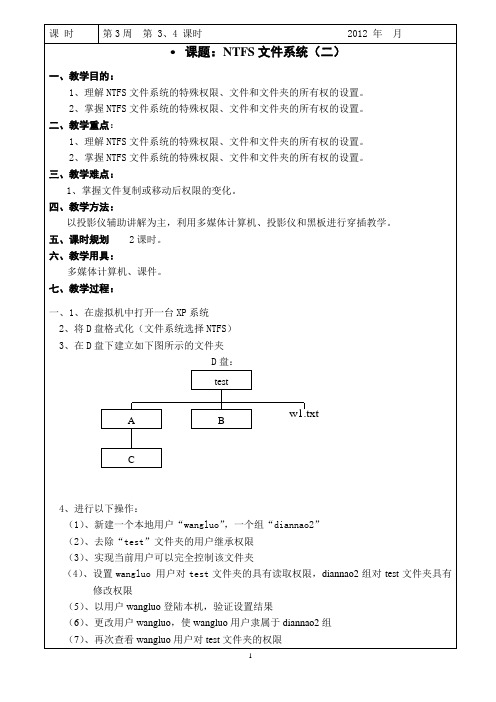
第3周
第 3、4 课时
2012 年
月
• 课题:NTFS 文件系统(二)
一、教学目的: 1、理解 NTFS 文件系统的特殊权限、文件和文件夹的所有权的设置。 2、掌握 NTFS 文件系统的特殊权限、文件和文件夹的所有权的设置。 二、教学重点: 1、理解 NTFS 文件系统的特殊权限、文件和文件夹的所有权的设置。 2、掌握 NTFS 文件系统的特殊权限、文件和文件夹的所有权的设置。 三、教学难点: 1、掌握文件复制或移动后权限的变化。 四、教学方法: 以投影仪辅助讲解为主,利用多媒体计算机、投影仪和黑板进行穿插教学。 五、课时规划 六、教学用具: 多媒体计算机、课件。 七、教学过程: 一、1、在虚拟机中打开一台 XP 系统 2、将 D 盘格式化(文件系统选择 NTFS) 3、在 D 盘下建立如下图所示的文件夹 D 盘: test 2 课时。
3
对于 NTFS 磁盘内文件,从某个文件夹复制或移动文件到另一个文件夹后,其权限 可能会发生变化:
复制
C:\DATA D: C:\TOOLS D:
继承 C:\TOOLS 的权限
复制
C:\DATA D: C:\TOOLS D:\Comm 继承 D:\Comm 的权限
移动
C:\DATA D: C:\TOOLS D:
2
练习: 1、运用特殊权限设置,要求只允许 wangluo 用户对 test 文件夹内的 A 文件夹的文件有写 入属性。 (二) 、文件与文件夹的所有权 在 Windows Server 2003 的 NTFS 磁盘内,每个文件与文件夹都有其所有者。系统默 认是创建文件或文件夹的用户,就是该文件或文件夹的所有者。文件或文件夹的所有者, 具有更改文件夹或文件权限的能力。 在 Windows Server 2003 允许用户夺取文件夹或文件的所有权,以便更改其所有者。 用户必须具备以下的条件之一,才可以取得所有权: 对该文件或文件夹拥有“取得所有权”的特殊权限。 系统管理员, 也就是属于 Administrators 组的用户。 无论他对文件或文件夹拥有何 种权限,他永远具有“取得所有权”的权限。 具备“取得文件或其他对象的所有权”权利的用户。 任何用户任在变成文件或文件夹的新所有者后, 他就具有更改该文件或文件夹权限的 能力,但是并不会影响该用户的其他权限, ,同时文件夹或文件的所有权被夺取后,也不 会影响原所有者的其他已有权限。 练习: 2、要求变更 test 文件夹内 C 文件夹的所有权,将其所有权转移给 diannao2 组 (三、 )文件复制或移动后权限的变化
实验二文件系统及磁盘管理

实验二文件系统及磁盘管理1.文件系统管理一、实验目的●掌握Linux下文件系统的创建、挂载与卸载。
●掌握文件系统的自动挂载。
二、项目背景某企业的Linux服务器中新增了一块硬盘/dev/sdb,请使用fdisk命令新建/dev/sdb1主分区和/dev/sdb2扩展分区,并在扩展分区中新建逻辑分区/dev/sdb5,并使用mkfs命令分别创建vfat和ext3文件系统。
然后用fsck命令检查这两个文件系统;最后,把这两个文件系统挂载到系统上。
三、实验内容练习Linux系统下文件系统的创建、挂载与卸载及自动挂载的实现。
四、实验步骤子项目1.创建/dev/sdb1和/dev/sdb5●使用fdisk命令创建/dev/sdb1主分区。
●使用fdisk命令创建/dev/sdb2扩展分区。
●使用fdisk命令创建/dev/sdb5逻辑分区。
●输入子命令w,把设置写入硬盘分区表,退出fdisk并重新启动系统。
●用mkfs命令在上述刚刚创建的分区上创建ext3文件系统和vfat文件系统。
●用fsck命令检查上面创建的文件系统。
子项目2.挂载/dev/sdb1和/dev/sdb5●利用mkdir命令,在/mnt目录下建立挂载点,mountpoint1和mountpoint2。
●把上述新创建的ext3分区挂载到/mnt/mountpoint1上。
●把上述新创建的vfat分区挂载到/mnt/mountpoint2上。
●利用mount命令列出挂载到系统上的分区,查看挂载是否成功。
●利用umount命令卸载上面的两个分区。
子项目3.实现/dev/sdb1和/dev/sdb5的自动挂载●编辑系统文件/etc/fstab文件,把上面两个分区加入此文件中。
●重新启动系统,显示已经挂载到系统上的分区,检查设置是否成功。
子项目4.挂载光盘和U盘●取一张光盘放入光驱中,将光盘挂载到/media/cdrom目录下。
查看光盘中的文件。
NTFS权限设置
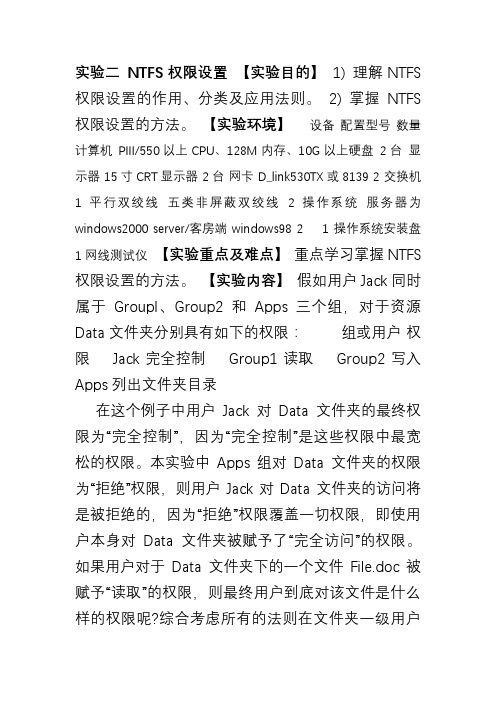
实验二 NTFS权限设置【实验目的】1) 理解NTFS权限设置的作用、分类及应用法则。
2) 掌握NTFS权限设置的方法。
【实验环境】设备配置型号数量计算机PIII/550以上CPU、128M内存、10G以上硬盘 2台显示器 15寸CRT显示器 2台网卡 D_link530TX或8139 2 交换机 1 平行双绞线五类非屏蔽双绞线 2 操作系统服务器为windows2000 server/客房端 windows98 2 1 操作系统安装盘 1 网线测试仪【实验重点及难点】重点学习掌握NTFS权限设置的方法。
【实验内容】假如用户Jack同时属于Groupl、Group2和Apps三个组,对于资源Data文件夹分别具有如下的权限:组或用户权限 Jack 完全控制Group1 读取 Group2 写入 Apps 列出文件夹目录在这个例子中用户Jack对Data文件夹的最终权限为“完全控制”,因为“完全控制”是这些权限中最宽松的权限。
本实验中Apps组对Data文件夹的权限为“拒绝”权限,则用户Jack对Data文件夹的访问将是被拒绝的,因为“拒绝”权限覆盖一切权限,即使用户本身对Data文件夹被赋予了“完全访问”的权限。
如果用户对于Data文件夹下的一个文件File.doc被赋予“读取”的权限,则最终用户到底对该文件是什么样的权限呢?综合考虑所有的法则在文件夹一级用户的最终权限为“完全控制”,而对于该文件夹下的文件File.doc的权限为“读取”,根据“文件权限超越文件夹权限”法则因此用户对该文件的最终权限为“读取”而非“完全控制”。
NTFS权限设置步骤:1、打开“我的电脑”,在硬盘上找到要设置权限的文件或文件夹(本例中以对new文件夹为例)。
2、在该文件夹上右击,在弹出的快捷菜单中单击选择“属性”,打开“new 属性”对话框。
3、单击“安全”选项卡,打开“安全”对话框。
在该对话柜中可以看到everyone组对new文件夹有“完全控制”的权限,这是因为系统会自动为everyone组对分区的根文件夹赋予“完全控制”的权限,而这个权限会向下继承,因此everyone组对该分区下的所有文件和文件夹都被赋予“完全控制”的权限。
实验二 NTFS权限配置和管理共享文件夹

服务器配置与管理
实验
成绩
实验名称
NTFS权限配置和管理共享文件夹
学号
Z12055429
姓名
宋卫青
班级
Z120554
日期
3.14
实验目的:
1.能够管理用户账号和用户组。
2.能够指定NTFS权限。
3.能够访问共享文件夹
实验平台:
VMware5.3
一、实验任务
新建用户和组,按以下表分配权限
二、用户和用户组对各文件夹的安全权限规则
图1
让其“业务部共享文件”在主机能共享文件,设置“业务部共享文件”
图2
并配置好虚拟机与主机VMware Network Adapter VMnet1在同一个网段;右键点击主机“网上邻居”选择“映射网络驱动”浏览中如图所示:
图3
图4
图5
图6
实验总结(结论或问题分析)
通过本次实验,并且新建用户和组,按照上表分配权限,其实过程很简单,并设置一个共享文件夹,只能读取不能删除操作,在“我的电脑”使用网络驱动器映射共享文件,需要配置网段,其过程也很简单,熟练了自己的动手能力。
读取,运行,列出目录
读取,运行,列出目录
业务员1
完全控制
业务员2
完全控制
三、共享文件夹
1、鼠标右键点击要共享的文件夹,在“共享和安全”中打开“属性”对话框。
2、设置共享文件访问权限。
四、连接到共享文件夹
1、使用网上邻居。
2、使用网络UNC路径。
3、使用网络驱动器映射。
五、实验步骤
1,在虚拟机C盘下,新建文件夹目录,并且付给其权限
文件夹(目录)
用户
业务部
业务经理
实验4 Windows_NTFS文件系统权限实验

实验4 Windows NTFS文件系统权限实验
一、实验内容:学习应用Windows NTFS 文件系统权限的管理和应用
二、实验要求:对Windows NTFS文件系统有所了解,学会对权限的设置
三、实验步骤:
1. 右键单机“我的电脑”,打开“管理”,在本地用户和组的用户里面创建一个新用户:以自己的名字拼音命名,如张三,命名为zhangshan
2.完成新用户的创建之后我们接着在系统盘除外
.....的盘里按照用户的前六项权限创建(完全控制、修改、读取和运行、列出文件夹目录、读取、写入)六个文件夹,对于这个文件夹分别赋予和文件名相同的权限.
3.下面把新创建的六个文件夹的属性打开,把它们的Users
..
.....组全部移
....除掉
然后用再在新建的六个文件夹里面放入一个:批处理文件、一个文件夹和一个带内容的文本,当这些都完成之后开始进行下一步的实验.
下面我们对用zhangshan用户对完全控制做实验,那么我们把六个文件夹全部都加入zhangshan 用户里面.
下一步在zhangshan用户下依次对六个文件夹赋予
..。
..与它们的文件名字相对应的权限
下面注销administrator 用户切换到zhangshan 用户来检测权限的应用。
4.把以上过程截图并形成实验报告。
实验报告2

实验名称:文件服务姓名:刘欢班级:网工12101 实验地点:信息中心B-103 实验报告②单击窗口右部“操作”区域的“设置共享”链接,弹出如图所示界面“设置文件夹共享向导”对话框。
⑦接下来还需要在“SMB权限”界面中为基于SMB的共享文件夹访问指定共享权限,如图所示。
⑨在“复查设置并创建共享”如没有问题按“下一步”。
⑵简单文件共享。
①在music文件夹上点击“属性”,选择“共享”:②选择“高级共享”:③可以设置共享名,共享名可以和文件夹的名称不一样,而且为了访问方便,最好不要设置成中文(后面介绍UNC路径的时候说明原因)。
然后选择“权限”,可以设置网络2. 用四种方法验证创建的共享是否能够成功访问。
①通过网上邻居访问。
③通过映射网络驱动器访问。
用这种方法访问共享,可以将共享文件夹映射成一个本地磁盘,但如果没有写入权限,这个“本地”磁盘也是只读访问的。
将\\192.168.1.1\music映射成本地的Z盘④通过地址栏访问。
如果刚才那台Windows server 2008服务器的IP地址是那么我们可以用两种方式访问这个共享文件夹\\192.168.1.1\music\\server1\music4.分布式文件系统的配置,实现网络共享资源的集中访问,并验证访问是否成功。
①安装“文件服务”服务器角色的过程中选择安装“DFS命名空间”和“DFS复制”这两种角色服务即可使服务器具备DFS的功能。
⑤检查前面几步所做的设置,如没有问题,单击“创建”按钮即可创建新的命名空间。
⑥打开“管理工具”中的“DFS管理”窗口,右击“复制”节点,在弹出的快捷菜单中选择“新建复制组”命令。
在第一步“复制组类型”中选中“多用途复制”单击按钮,然后单击“下一步”按钮。
四、实验心得体会及存在的问题这是一次基础实验“文件服务”但是却给我带来了很大的困难,首先是文件共享后查看不到,然后又是创建“DFS复制组”总之这次实验不是那么的容易,后来经过老师和。
关于NTFS分区权限的实验报告

关于NTFS分区权限的实验报告实验人:雷鹏飞班级:移动互联二班第一项:对NTFS分区权限分析第二步:在E盘里按照用户的前六项权创建(完全控制、修改、读取和运行、列出文件夹目录、读取、写入)六个文件夹。
第二步:下面把新创建的六个文件夹的属性打开,把它们的Users......并在创建的(完全.....组全部删除掉第三步:然后在新建的六个文件夹里面各放入三个文件分别为:批处理文件、一个文件夹和一个带内容的文本文档,当这些都完成之后开始进行下一步的实验。
第四步:下一步在AAAAAA用户下依次对六个文件夹做与它们的文件名相应的权限设置。
第五步:下面注销Administrator 用户切换到AAAAAA用户来检测权限的应用第六步:对完全控制做出案例分析由此图看出“修改”权限是比“完全控制”权限少了完全控制这项权限,AAAAAA可以对该文件做出修改,读取和执行、列出文件夹内容、读取、写入。
由以上的权限操作和了解可以知道“写入”文件夹AAAAAA用户是打不开的,但是可以通过cmd 命令行写入文件内容。
在此图中勾选“包括可从该对象的父项继承的权限(I)”该文件下的所有文件都会继承父项权限,而且包括之后在此文件下创建的文件。
具体分析:通过以上文字和图片说明,当你在盘符中设置权限时,则该盘符下的子文件会默认继承该盘符的权限,当你在“包括可从该对象的父项继承的权限(I)”和“使用可从此对象继承的权限替换所有子文件权限(F)”都未勾选时,则不在继承分项权限。
7.添加用户之后,会出现下列添加新配额项,“不限制磁盘使用”是对该磁盘容量100%使用。
磁盘空间限制为(L)”此项可设置另一用户对该磁盘的使用容量。
“将警告等级设为”是设置小于限制的容量,当超过该容量时会发出警告。
8.确定之后会出现下列图中信息,总结:此次报告完成之后,对之前专业老师所讲进行了回顾,以便自己加深理解,在权限继承,权限累加,权限冲突,压缩,配额,加密,文件行为对权限,压缩,加密,这几项分析中,遇到了问题及时的请教老师及同学,使自己能够掌握更多的知识与技能。
网络操作系统NTFS文件系统资源管理实训教案

1.起立问好
2.自我检查
提醒学生上课及注意文明礼貌。
新课讲授
一、实践任务
熟悉网络安全保护的各种策略环节以及可以采取的安全措施,能合理地进行安全管理,使得网络和计算机处于安全保护的状态。
二、任务要求
1.使用NTFS控制资源访问
2.使用文件加密系统加密文件
3.压缩文件
4.使用磁盘配额
布置作业
完成章节的习题
个人完成
加深记忆
教学反思
教学重点:
NTFS
教学难点:
恢复代理
学情分析
本节课的学习同学,是一批已经接触过计算机的同学,具备一定的计算机知识和网络知识
教学过程
组织教学
导入新课
讲授新课
巩固新课
布置作业
时间分配
10
10
100
50
10
教学过程
教学环节
教师教学活动
学生学习活动
设计意图
组织学
1.宣布上课,问好,课前点名。
2.检查学生仪容仪表。
任务要求如下:
使用EFS加密恢复代理恢复加密文件。
教学过程
教学小结
本项目的重点是安全管理Windows Server 2003操作系统,重点掌握以下内容:
1、使用NTFS控制资源访问;
2、使用文件加密系统加密文件;
3、压缩文件;
4、使用磁盘配额;
5、设置审核。
学生分析总结
理顺本次课的学习内容,加深记忆。
教案首页
2021-2022学年第一学期2021年月日周
课题:项目7 NTFS文件系统资源管理实训课次:2
教学方法:实操、演示、分组讨论课型:新授课
- 1、下载文档前请自行甄别文档内容的完整性,平台不提供额外的编辑、内容补充、找答案等附加服务。
- 2、"仅部分预览"的文档,不可在线预览部分如存在完整性等问题,可反馈申请退款(可完整预览的文档不适用该条件!)。
- 3、如文档侵犯您的权益,请联系客服反馈,我们会尽快为您处理(人工客服工作时间:9:00-18:30)。
实验二 NTFS文件系统设置实验
一、实验目的
1、掌握NTFS文件系统的基本概念
2、掌握NTFS文件系统进行本地安全权限设置的操作
3、掌握磁盘配额等操作
二、实验要求
1、设备要求:1台装有Windows Server 2012操作系统并装有Hyper-V的计算机
2、每组1人,独立完成
三、实验基础
实验在Hyper-V虚拟机完成,掌握Hyper-V的基本操作,理解NTFS文件系统与权限设置的基本操作。
四、实验要求与步骤
任务1:
1)选择Windows 2008/2012虚拟机;
2)添加1个虚拟磁盘(3G容量)-(建议使用SCSI控制器);
3)启动Windows 2008虚拟机,用计算机管理-存储-磁盘管理,将磁盘联机并初始化;
4)新建3个简单卷,空间大小为1G, 分别设置驱动器号为F、G、H,并格式化F盘文件系统为FAT32;G、H盘文件系统为NTFS
任务2:
创建用户S1、S2、S3等,在G盘中建立文件夹G:\DOC,用记事本存放文件111.txt ,222.txt等, 在H盘中建立文件夹H:\S1、H:\S2、H:\S3
操作实现以下设置要求,并验证:
1) G:\DOC中存放着公司重要的资料,只有S1、S2普通用户对其只拥有读取权
限,Administrator对其拥有完全控制权限
2)H盘以S1、S2、S3命名的个人文件夹,对应用户拥有完全控制权限,其它用户无任何权限(如:H:\S1文件夹,S1用户拥有完全控制权限,其他用户无任何权限)
4)文件或文件夹的复制和移动对NTFS权限的影响,实验操作并观察属性的变化
5)在H盘上启用磁盘配额:
把S1 账户的配额设置为:磁盘空间限制为20MB,警告等级为18MB
把S2 账户的配额设置为:磁盘空间限制为30MB,警告等级为28MB
切换到S1 账户,向H:\S1复制一些文件,当复制到一定程度时会出现什么问题?
任务3:
用Administrator 帐户登录,在H盘建立一个文件夹test,
在该文件夹中建立一个文本文件A.txt、B.txt,对A.txt压缩、对B.txt加密
对test 文件夹进行如下设置:允许访问的帐户有S1 、S2、S3(其它的帐户和组都删除),S1的访问权限为“读+写”,
S2的访问权限都为“完全控制”,
S3的访问权限为“读”
分别切换到S1、S2、S3用户登录,验证以下操作是否允许:
如果S3用户离职,管理员删除了其账户,但发现该员工计算机中有文件夹管理员无法访问,管理员该如何访问该文件夹并给其它人设置NTFS权限
五、练习与思考
1、简述NTFS、FAT3
2、FAT文件系统的区别。
FAT32:以32K为一个簇的文件格式,普遍用于早期的WINDOWS版本的操作系统
NTFS:全称为New Technology FAT System,默认是4K一个簇(可以更改),用于WINDOWS NT 系统的文件格式
2、如何将FAT文件系统转变为NTFS文件系统?
答:1.win+r调出命令提示符
转换完成的提示,关闭窗口命令,格式也转换成功了。
"
3、NTFS文件系统有哪些功能?
答:1、加密2、磁盘配额3、符号链接
4、复制和移动文件或文件夹,对NTFS权限有什么影响?
,文件和目录会继承目标目录的NTFS权限;
,文件和目录会保留原有目录的NTFS权限;
在不同NTFS 分区中移动文件和移动文件目录,文件和目录会继承目标目录的NTFS权限。
注意:完成相关实验后必须按时提交实验报告,基本要求如下:
1)认真填写实验报告封面
2)认真按要求完成相关实验操作,注意截取关键实验图片(可真实反映自己的实验过程和结果)
3)在实验要求与步骤的相关文字处添加自己所完成的实验截图,可附文字说明,内容详细,排版美观
4)认真回答实验思考问题。
